CS2最新版本如何提高帧数 CS2最新版本帧数提高的方法
CS2最新版本如何提高帧数?cs2如今也上线挺久,也进行了多次更新,有些朋友就发现自己的帧数似乎不怎么样,这时候就可以试试小编给您推荐的这些提高帧数的方法了。

CS2最新版本帧数提高的方法:
第一步,打开英伟达控制面板,从左侧找到3D设置中的第一项“通过预览调整图像设置”,选择第二个“使用高级3D图像设置”。这样选择是为了使“管理3D设置”选项中的自定义调整能够生效,像其一些UP说选择第三个“使用我的优先选择”中的“侧重于性能”,这种方式就会使“管理3D设置”中的自定义调整无效,系统只会执行为了性能的推荐设置。
而且而且英伟达为了防止我们搞错,还在“使用高级3D图像设置”的后面,增加了一个蓝色的跳转,提示语,大家点击后就会直接跳转至“管理3D设置”界面。
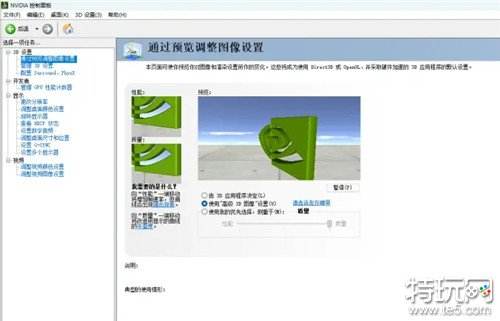
第二步,当我们来到“管理3D设置”界面后,点击程序设置,找到或直接添加程序“CS2”,这里我们直接展示需要调整的每一个选项,同学们可以直接按照以下方式直接进行调整。
设置方式按照以下图片内进行调整
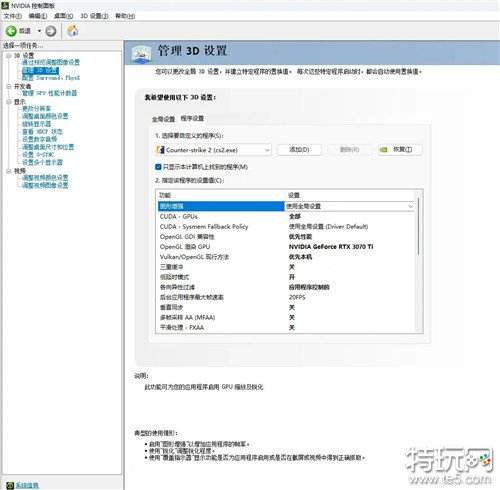

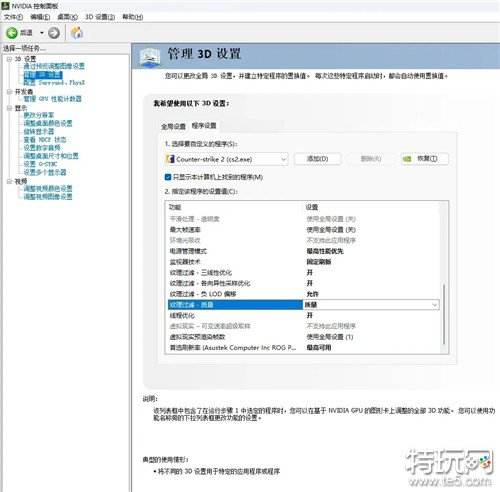
当我们调整完“管理3D设置”中的内容后,第三步,“配置Surround、PhysX”
这里对于游戏玩家来说直接选择你的显卡就好。
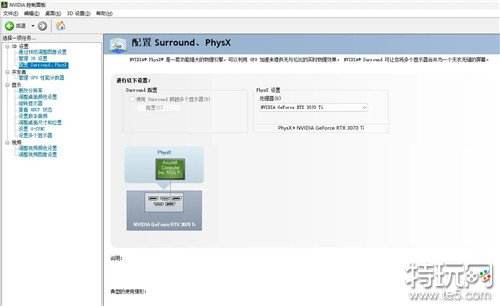
第四步,我们来到“更改分辨率”选项
这里我们需要检查并确认当前“刷新率”是否为你的显示器最高“刷新率”。
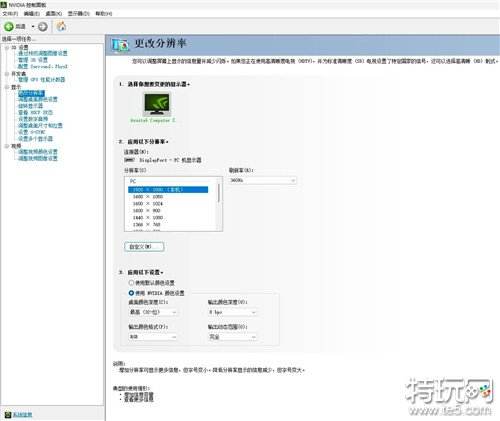
第五步,“调整桌面颜色设置”
如果你是FPS玩家又是色彩较弱的TN面板,那就可以选择把“数字颜色格式”拉高,建议在60-70%即可。
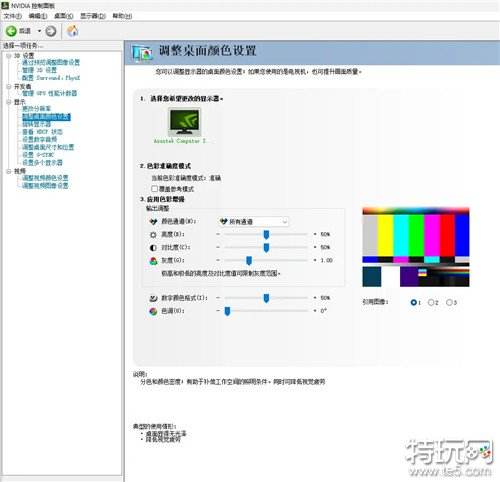
第六步,找到“调整桌面尺寸和位置”选项。
这里我们直接选择“全屏”和“对以下项目执行缩放”中选择“GPU”。覆盖由游戏和程序设置的缩放模式打勾“√”。
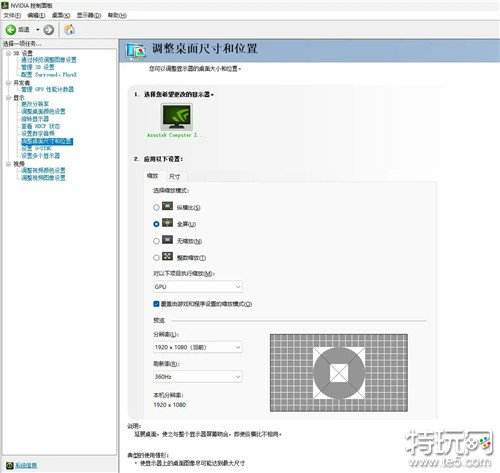
第七步,也是N卡面板中的最后一步,找到”设置G-SYNC”并取消勾选。G-SYNC可以理解为延迟最低的垂直同步,但是它依然会有一定的渲染延迟,所以为了更低的渲染延迟我们直接取消勾选,如果你的配置较低,画面撕裂较为明显,那这里也可以选择勾选。
到这里我们在英伟达控制面板的设置就算完成了。
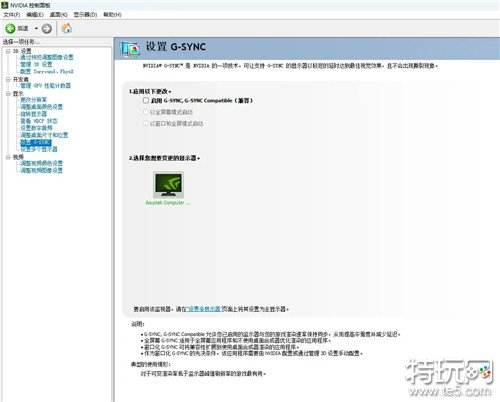
接下来进入游戏画面设置。
这里同学们可以直接按照图片上的设置进行更改。其中“多重采样抗锯齿”对渲染延迟的影响是最大的,但是关闭的画面又过于粗糙,对自己的瞄准造成了影响,平衡其间,可以在牺牲非常少的“渲染延迟”下,选择“CMAA2抗锯齿”或“2X MSAA”。
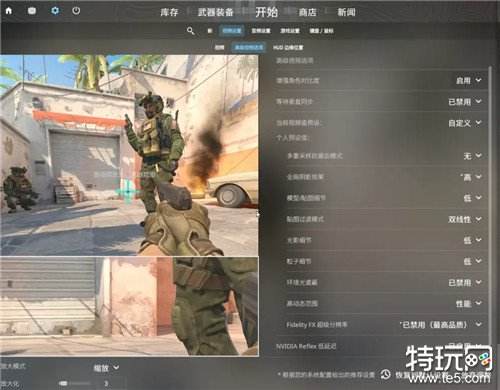
当我们完成以上设置后,还有两个很重要的细节需要注意调整。第一个就是取消游戏程序的全屏优化,具体设置如下:我打开游戏后,回到桌面打开“任务管理器”,找到并右键点击“CS2”程序,选择“属性”。在“属性”面板,找到“兼容性选项”,将其下方的“禁用全屏优化”及“以管理员身份运行此程序”打上对勾即可。
第二个就是记得将控制面板中的电源选项调整至“高性能”或“卓越性能”模式下。

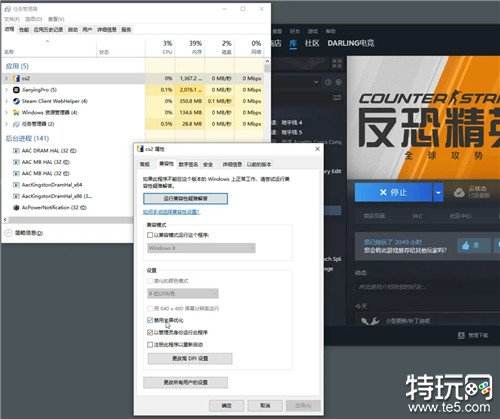
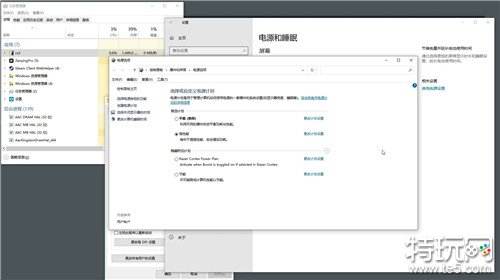
总结:
以上这些内容就是特玩网小编给大家搜集来的关于CS2最新版本帧数提高的方法的介绍,希望您能喜欢,如果您想了解更多有关于cs2的消息,欢迎现在就来特玩网csgo专区搜索查找。
免责声明:特玩网发此文仅为传递信息,不代表特玩网认同其观点或证实其描述。
同时文中图片应用自网络,如有侵权请联系删除。
- CS2画面卡顿怎么办 CS2开垂直同步更流畅 01-31
- CS2都有哪些准星指令 CS2准星指令说明 01-31
- CS2按键没反应怎么办 CS2按键操作无响应最新解决方法 01-31
- CS2出现Launcher error怎么办 CS2出现Launcher error的常规解决办法 01-26
- CS2透视开启后怎么玩 CS2开启透视的隐藏玩法 01-26
- 怎么鉴别CS2辅助科技是否稳定 鉴别CS2辅助科技稳定的方法 01-26
- CS2枪法怎么能速成 CS2练枪速成教学介绍 01-25
- CS2怎么一键实现90°转身 cs2一键转身指令介绍 01-25
- CS2免费AHK脚本有推荐的吗 CS2免费AHK脚本推荐 01-25






网友评论